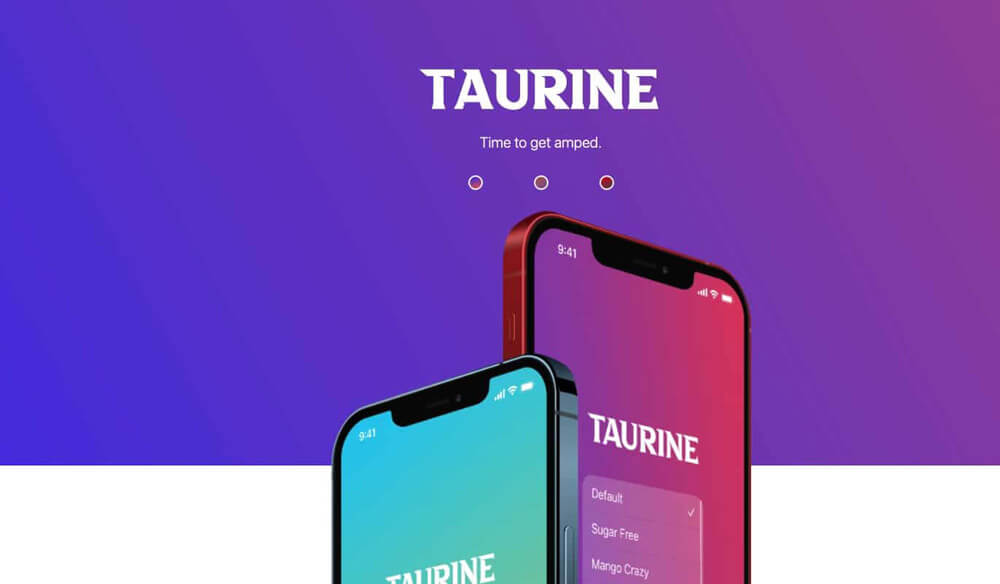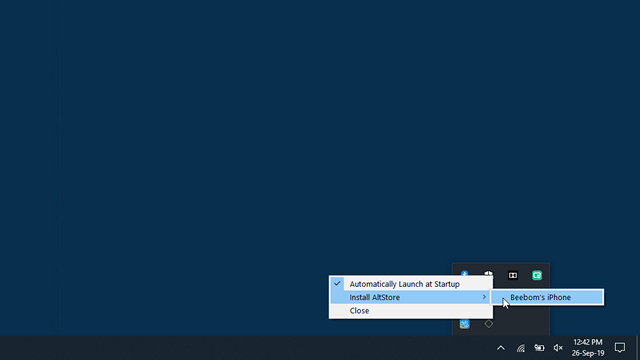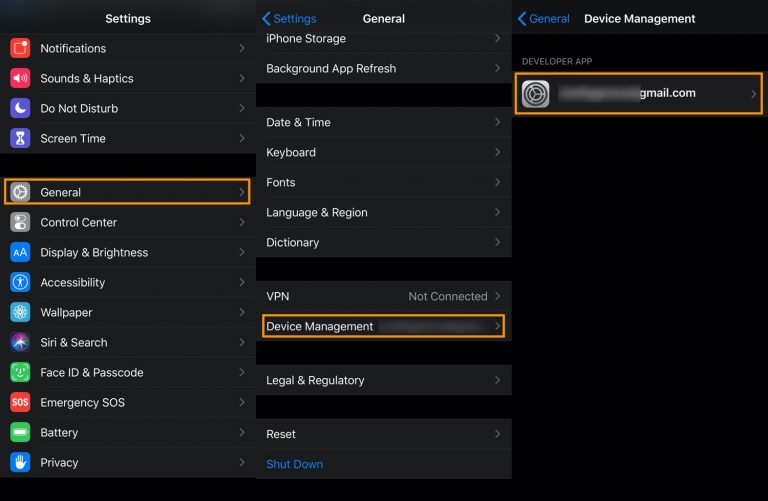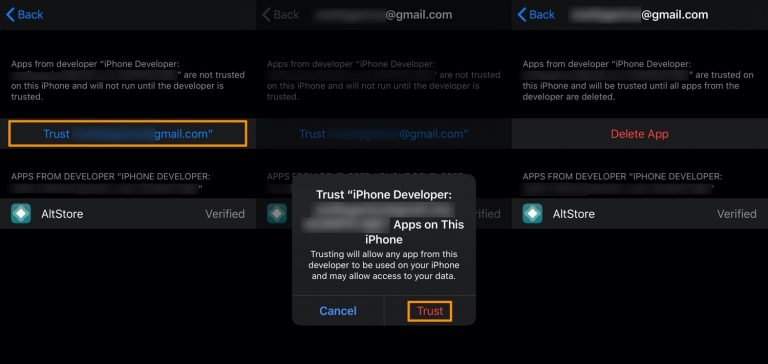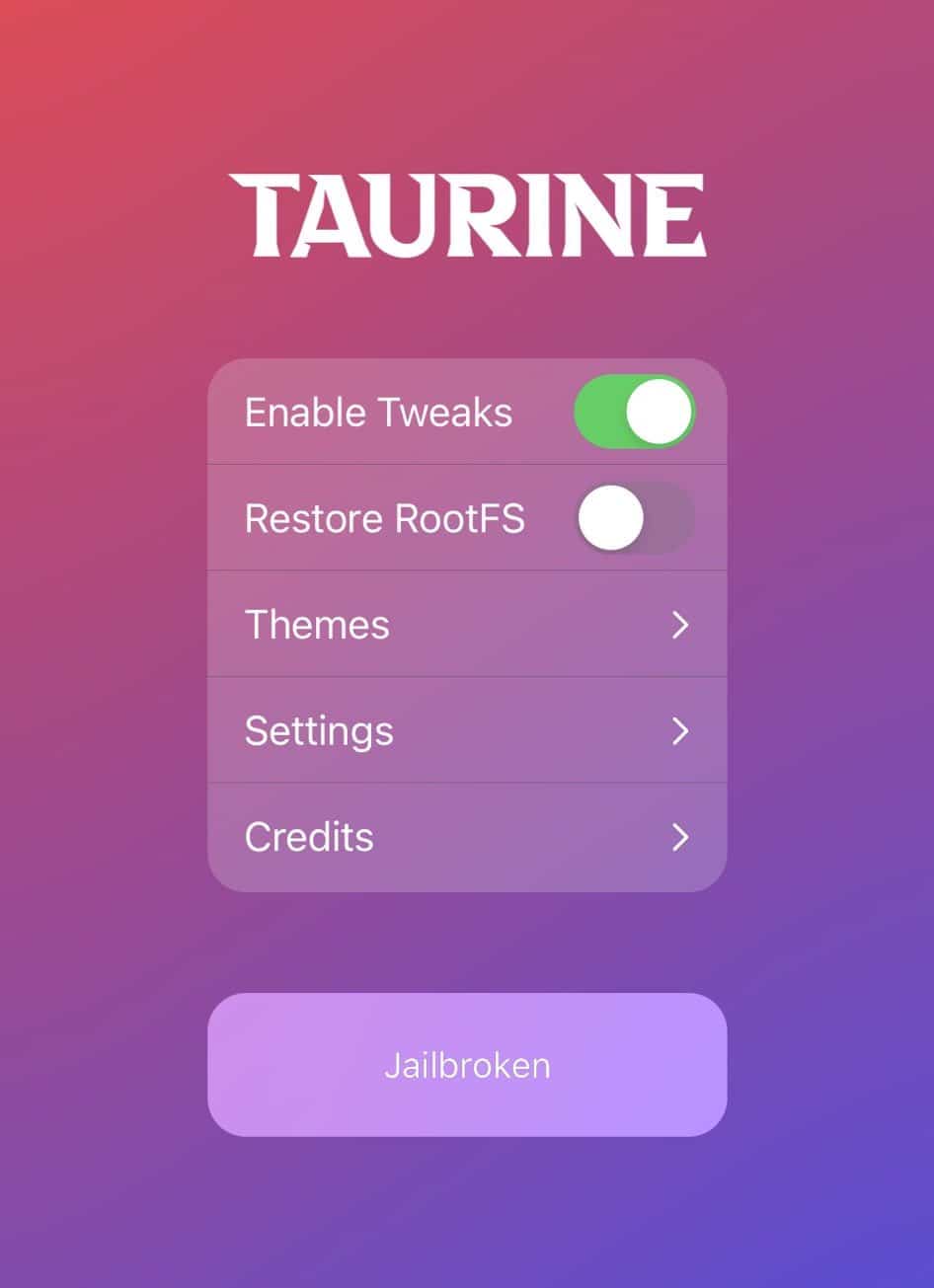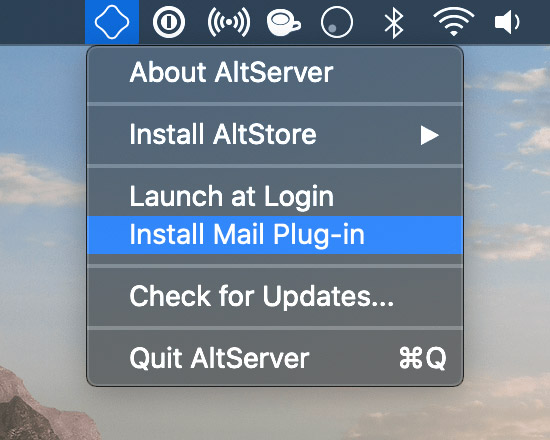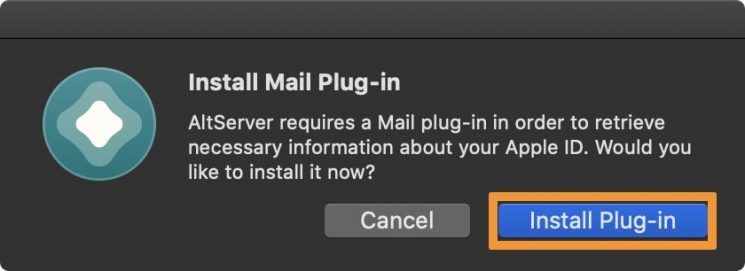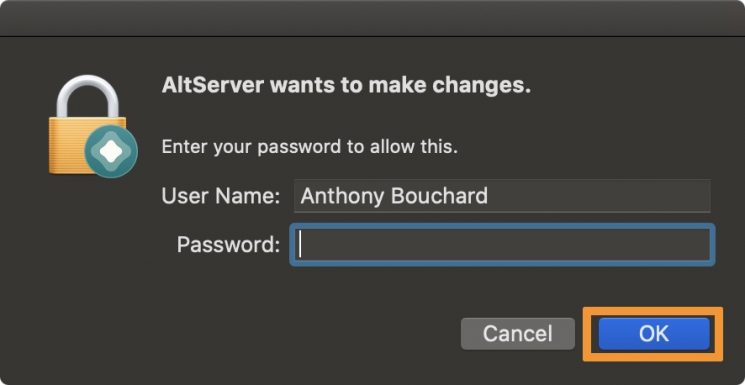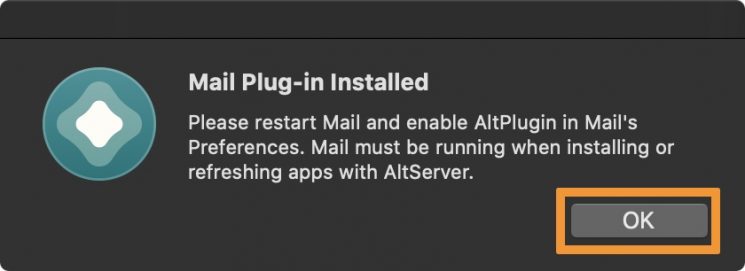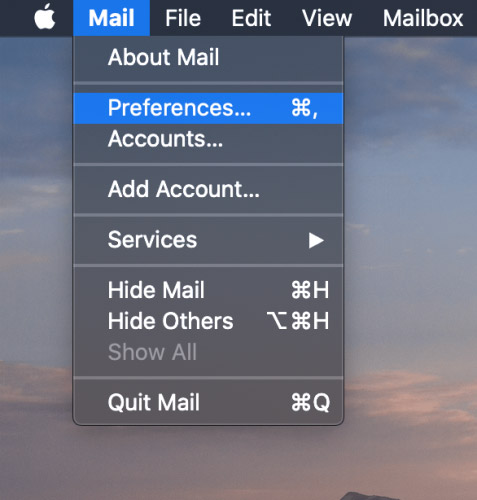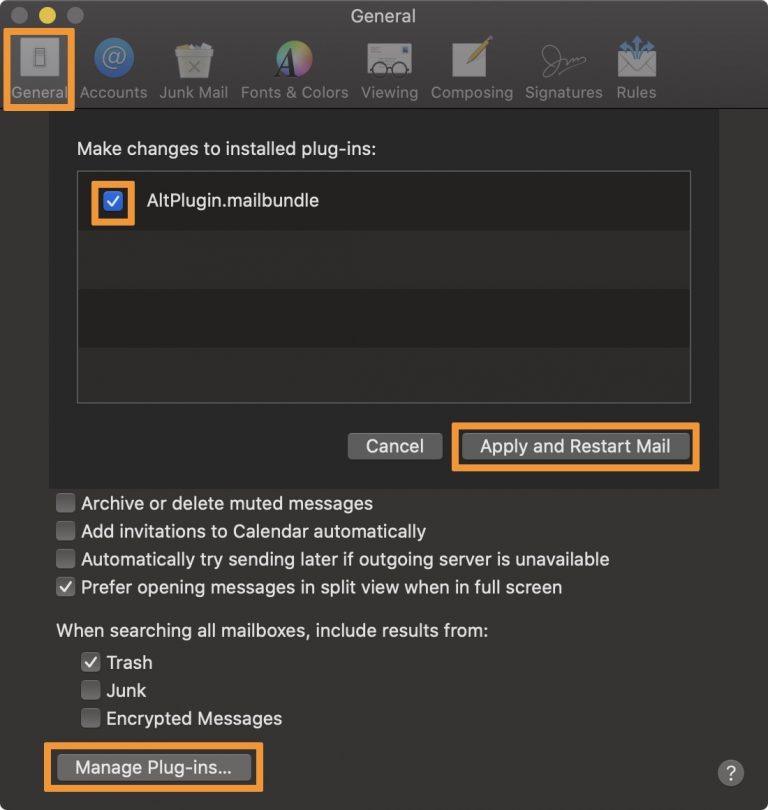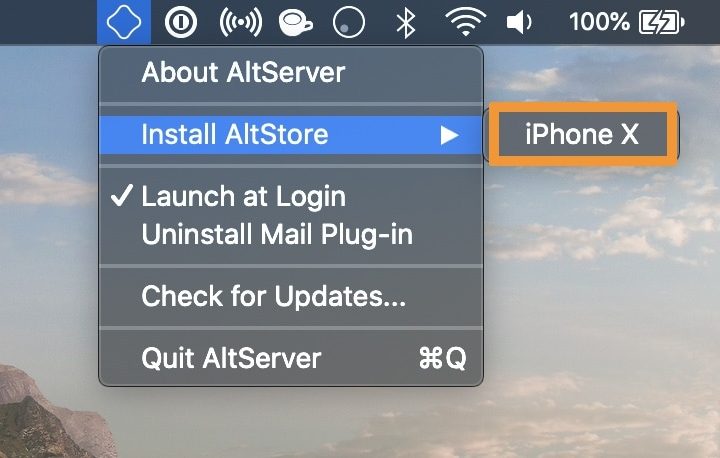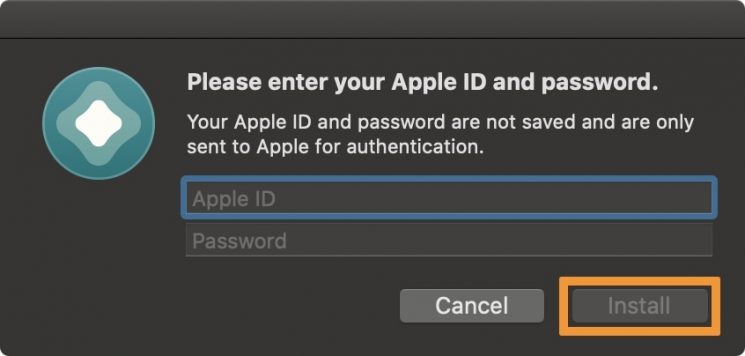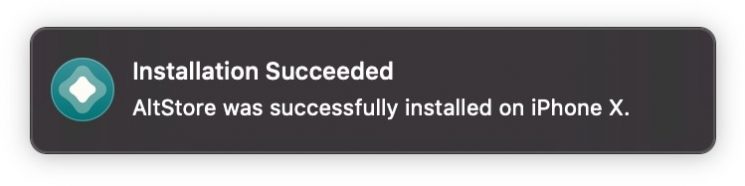چگونه آیفون و آیپد خود را در iOS 14 – iOS 14.3 با Taurine جیلبریک کنیم؟ [ویندوز و مک]
پس از هفتهها تست، CoolStar و تیمش نهایتا جیلبریک Taurine را برای iOS 14 تا iOS 14.3 منتشر کردند. اگر تا کنون دستگاه خود را با Unc0ver جیلبریک نکردهاید، میتوانید با این آموزش آیفون و آیپدتان را با ابزار Taurine جیلبریک نمایید.
تفاوت عمده جیلبریک Taurine و Unc0ver ابزار مدیریت پکیجها است که Unc0ver از سیدیا و Taurine از Sileo بهره میبرد. هر دو جیلبریک گفته شده تمامی آیفون و آیپدها را در iOS 14 تا iOS 14.3 پشتیبانی میکنند.
مانند Unc0ver، جیلبری Taurine هم نیمه پایدار است. این یعنی شما باید بعد از ریبوت شدن، مجددا آیفون و آیپد خود را جیلبریک نمایید. خوشبختانه این جیلبریک دوباره از طریق خود گوشی انجام میشود و شما فقط برای نصب اولیه Taurine نیاز به کامپیوتر دارید.
دستگاههای سازگار با جیلبریک Taurine
- آیفون ۶s
- آیفون ۶s پلاس
- آیفون ۷
- آیفون ۷ پلاس
- آیفون SE (2016)
- آیفون SE (2020)
- آیفون ۸
- آیفون ۸ پلاس
- آیفون X
- آیفون XR
- آیفون XS
- آیفون XS مکس
- آیفون ۱۱ پرو
- آیفون ۱۱ پرو مکس
- آیفون ۱۱
- آیفون ۱۲ مینی
- آیفون ۱۲
- آیفون ۱۲ پرو
- آیفون ۱۲ پرو مکس
- آیپد پرو ۲۰۲۰
- آیپد پرو ۲۰۱۸
- آیپد پرو ۲۰۱۷
- آیپد ایر ۴
- آیپد ایر ۳
- آیپد ایر ۲
- آیپد مینی ۵
- آیپد مینی ۴
- آیپد نسل ۵/۶/۷
پیش نیازها قبلی از جیلبریک iOS 14- iOS 14.3
اگر آپدیت OTA دانلود شده دارید، قبل از جلبریک از مسیر Settings -> Storage آن را پاک کنید و دستگاه را ریبوت نمایید. اگر این آپدیت برای شما دانلود شده باشد با شماره نسخه (به طور مثال iOS 14.5) در مسیر گفته شده مشخص است.
حتما قبل از شروع به کار، از دستگاه خود به طور کامل بکاپ بگیرید تا در صورت بروز هر گونه مشکل احتمالی اطلاعات شما از دست نروند.
آموزش جیلبریک iOS 14 – iOS 14.3 با استفاده از Taurine [ویندوز]
۱- برنامه AltServer را از اینجا دانلود کنید.
۲- فایل دانلود شده را از حالت فشرده خارج کنید. (Extract)
۳- فایل Setup را اجرا نمایید و AltStore را نصب نمایید.
۴- آیفون خود را با کابل به کامپیوتر متصل نمایید.
۵- از Notification Area (کنار تاریخ و ساعت) برنامه Install AltStore را باز کنید و سپس Install AltStore را انتخاب نمایید و از منو باز شده روی اسم آیفونتان بزنید.
۶- از شما اطلاعات اپل ایدی خواسته میشود که میتوانید اپل آیدی اصلیتان را وارد نمایید یا یک اپل آیدی دیگر بسازید برای این کار و وارد نمایید. پس از گذشت یک تا چند دقیقه، برنامه AltStore روی آیفون شما نصب میشود.
۷- پس از نصب، آیکون AltStore به صفحه اصلی آیفون شما اضافه میشود. به Settings -> General -> Device Management مراجعه نمایید و روی اپل آیدی خود بزنید.
۸- روی آیکون آبی رنگ Trust [اپل آیدی شما] بزنید و از پنجره پاپ آپ باز شده Trust را انتخاب نمایید. حالا پروسه نصب AltStore به پایان رسیده و باید به سراغ نصب ابزار جیلبریک Taurine با AltStore برویم.
۹- در آیفون خود با مرورگر سافاری به آدرس taurine.app بروید. از پایین صفحه روی گزینه Install via AltStore بزنید. عملیات خود را با زدن روی Open تایید نمایید.
۱۰- به صفحه اصلی آیفون خود برگردید و برنامه Taurine را باز کنید. سپس روی دکمه Jailbreak بزنید و منتظر باشید تا پروسه به اتمام برسد. طی فرآیند جیلبریک ممکن است دستگاه شما یک یا چند بار ریسپرینگ شود و پس از اتمام پروسه نرم افزار Sileo را در صفحه اصلی خود مشاهده میکنید.
اگر در مرحله ۱۰ با خطا مواجه شدید، دستگاه خود را ریبوت (خاموش و روشن) کنید و مجددا مرحله ۱۰ را انجام دهید.
نحوه جیلبریک iOS 14 – iOS 14.3 با استفاده از Taurine [مک]
۱- برنامه AltServer را از اینجا دانلود کنید.
۲- روی فایل Zip دانلود شده دبل کلیک کنید و آیکون AltStore را به پوشه Applications بکشید.
۳- برنامه AltStore را اجرا کنید.
۴- روی آیکون AltStore از نوار منو کلیک کنید و Install Mail Plug-in را انتخاب نمایید.
۵- از پنجره پاپ آپ باز شده Install Plug-in را انتخاب نمایید.
۶- اگر از شما پسورد خواسته شد، آن را وارد نمایید و سپس Ok را بزنید.
۷- زمانی که پلاگین نصب شود، یک پنجره به شما نمایش داده میشود که باید مجددا Ok را انتخاب نمایید.
۸- برنامه Mail را باز کنید و از منو بار Mail -> Preferences را بزنید.
۹- از پنجره باز شده و تب General گزینه Manage Plug-ins… را انتخاب نمایید.
۱۰- تیک AltPlugin.mailbundle را بزنید و روی Apply and Restart Mail کلیک کنید.
۱۱- آیفون و آیپد واجدالشرایط خود را با کابل لایتینگ به مک متصل نمایید.
۱۲- از منو بار روی آیکون AltStore بزنید، Install AltStore را انتخاب نمایید و سپس روی اسم دستگاه خود کلیک کنید.
۱۳- از شما اطلاعات اپل ایدی خواسته میشود که میتوانید اپل آیدی اصلیتان را وارد نمایید یا یک اپل آیدی دیگر بسازید برای این کار و وارد نمایید و Install را بزنید. پس از گذشت یک تا چند دقیقه، برنامه AltStore روی آیفون شما نصب میشود.
اگر پیغامی با محتوای AltStore has been used on another device previously دیدید، گزینه Continue را انتخاب نمایید.
پس از اتمام نصب پیغام زیر به شما نمایش داده میشود.
۱۴- پس از نصب، آیکون AltStore به صفحه اصلی آیفون شما اضافه میشود. به Settings -> General -> Device Management مراجعه نمایید و روی اپل آیدی خود بزنید.
۱۵- روی آیکون آبی رنگ Trust [اپل آیدی شما] بزنید و از پنجره پاپ آپ باز شده Trust را انتخاب نمایید. حالا پروسه نصب AltStore به پایان رسیده و باید به سراغ نصب ابزار جیلبریک Taurine با AltStore برویم.
۱۶- در آیفون خود با مرورگر سافاری به آدرس taurine.app بروید. از پایین صفحه روی گزینه Install via AltStore بزنید. عملیات خود را با زدن روی Open تایید نمایید.
۱۷- به صفحه اصلی آیفون خود برگردید و برنامه Taurine را باز کنید. سپس روی دکمه Jailbreak بزنید و منتظر باشید تا پروسه به اتمام برسد. طی فرآیند جیلبریک ممکن است دستگاه شما یک یا چند بار ریسپرینگ شود و پس از اتمام پروسه، نرم افزار Sileo را در صفحه اصلی خود مشاهده میکنید.
اگر در مرحله ۱۷ با خطا مواجه شدید، دستگاه خود را ریبوت (خاموش و روشن) کنید و مجددا مرحله ۱۷ را انجام دهید.